- Microsoft Edge, Windows 10 ile birlikte gelen yerleşik tarayıcıdır ve bazı kullanıcılar bunun kendileri için hiç çalışmadığını bildirdi.
- Bu sorunu çözmek için DNS İstemcisinin çalıştığından ve Edge'in virüsten koruma veya güvenlik duvarınız tarafından engellenmediğinden emin olun.
- ziyaret edin özel Fix Hub Sık karşılaşılan bilgisayar sorunlarını nasıl çözebileceğiniz hakkında daha fazla bilgi edinmek için.
- Edge ve diğer tarayıcıları derinlemesine ele aldık. tarayıcı merkezi, bu yüzden daha fazla ilgili bilgiye ihtiyacınız varsa oraya gidin.
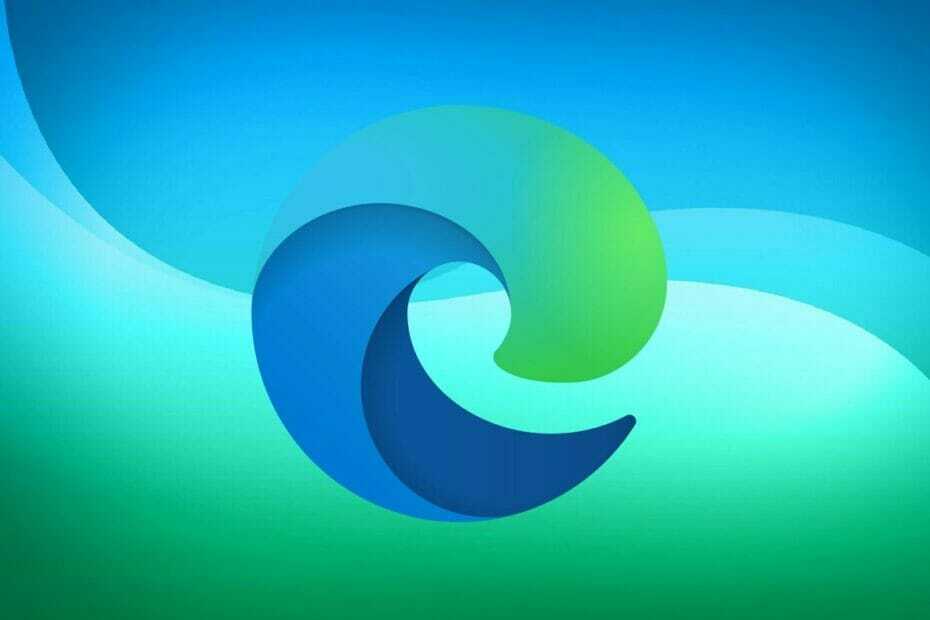
Daha iyi bir tarayıcıyı hak ediyorsun! Çeşitli yerleşik paketler, gelişmiş kaynak tüketimi ve harika tasarım ile birlikte gelen tam teşekküllü bir navigasyon deneyimi olan Opera'yı her gün 350 milyon kişi kullanıyor.Opera'nın yapabilecekleri:
- Kolay geçiş: Yer imleri, şifreler vb. gibi mevcut verileri aktarmak için Opera asistanını kullanın.
- Kaynak kullanımını optimize edin: RAM belleğiniz Chrome'dan daha verimli kullanılır
- Gelişmiş gizlilik: entegre ücretsiz ve sınırsız VPN
- Reklam yok: yerleşik Reklam Engelleyici, sayfaların yüklenmesini hızlandırır ve veri madenciliğine karşı koruma sağlar
- Opera'yı İndir
Microsoft Edge, birçok yeni özelliğinden yalnızca biridir. Windows 10, ve diğer dikkat çekici özelliklerde olduğu gibi, kullanıcılar bundan memnun.
Ancak bazı kullanıcılar Microsoft Edge'in bilgisayarlarında bile çalışmadığını bildirdi, bu nedenle bu sorunla karşılaşan herkese yardımcı olmak için birkaç geçici çözüm hazırladık.
Ama önce, sunduğumuz çözümlerle çözebileceğiniz tüm olası Edge sorunlarının listesi:
- Microsoft Edge açılmıyor
- Microsoft Edge çöküyor
- Microsoft Edge yavaş çalışıyor
- Microsoft Edge, güncellemeden sonra çalışmıyor
- Microsoft Edge donmaya devam ediyor
- Bir sekme açıldıktan sonra Microsoft Edge çöküyor
Microsoft Edge, Windows 10'da çalışmayı durdurursa ne yapabilirim?
- Farklı bir tarayıcı kullanın
- Özel Ağa Geç
- DNS İstemcisini Etkinleştir
- Uygulama paketlerini kaydedin
- Uygulama Sorun Gidericisini çalıştırın
- SFC taramasını çalıştırın
- DISM'yi çalıştırın
- Önbelleği ve verileri temizle
- Güvenlik duvarını kapat
- Antivirüsünüzü değiştirin
- En son güncellemeleri yükleyin
- En son güncellemeleri kaldırın
- Güvenlik izinlerini değiştirin
1. Farklı bir tarayıcı kullanın

Tarayıcınızla sürekli sorun yaşamak, yenisine geçmeyi düşünmek için yeterli bir nedendir. Tarayıcınızın çalışmamasını düzeltmek için yaptığınız her şeyi durdurmak zorunda kalmak sadece sinir bozucu değil, aynı zamanda zaman alıcıdır.
Orada birçok iyi seçenek var ve hepsini analiz ettikten sonra Opera'nın herhangi bir kullanıcıyı mutlu edecek tüm özelliklere ve unsurlara sahip olduğunu düşünüyoruz.
Hız açısından Opera mükemmeldir ve yerleşik reklam engelleyici sayesinde tarama hızınız da artar. Bu sayede artık istenmeyen reklamlardan rahatsız olmayacaksınız ve sayfalarınız %90 daha hızlı yüklenecektir.
Çalışma alanı, sekme yöneticisi, ücretsiz VPN, görev çubuğuna entegre sosyal medya, açılır video entegre mesajlaşma, Opera'nın getirdiği yeni özelliklerden sadece birkaçı. Birincil hedef, verimlilik ve mükemmel kullanıcı deneyimidir.
Birleştirilen tüm özellikler, tüm tarama hatalarını ve hız sorunlarını neredeyse sıfıra indirir. Hayatınızı kolaylaştırmak ve iş akışınızı daha da düzenli hale getirmek için tasarlanmış bir tarayıcıdır.

Opera
Videoları açma, tarama, güncelleme veya oynatma konusunda sıfıra yakın hata. Hızlıdır, güvenilirdir ve çevrimiçi gizliliğiniz güvence altındadır.
Siteyi ziyaret et
2. Özel Ağa Geç
- Aç Başlangıç menüsü.
- şuraya git Ayarlar uygulama.
- git Ağ ve İnternet, ve sonra Ethernet.

- altındaki bağlantı simgesine tıklayın. Ethernet.
- Değişiklik Cihazları ve içeriği bulun için açık.
- Tekrar başlat senin bilgisayarın.
Not: Bu seçenek, Özel'e internet bağlantısı, bu nedenle Microsoft Edge gizliliğinize yönelik herhangi bir tehdidi algılamaz ve muhtemelen Windows 10 varsayılan tarayıcısı üzerinden tekrar internete bağlanabilirsiniz.
Ayar uygulamasını açarken sorun yaşıyorsanız sorunu çözmek için bu makaleye göz atın.
3. DNS İstemcisini Etkinleştir
- git Arama, yazın services.msc ve aç Hizmetler.

- Bul DNS İstemcisi ve Durumunu kontrol edin.
- üzerine sağ tıklayın DNS İstemcisi hizmet ve seçim Başlat.
- Tekrar başlat senin bilgisayarın.
4. Uygulama paketlerini kaydedin
- üzerine sağ tıklayın Başlat Menüsü düğmesi.
- Açık Komut istemi.

- Tür Güç kalkanıkomut satırında ve vur Giriş.
- Yöneticide: Güç kalkanı pencereye aşağıdaki komutu yazın ve Giriş:
Get-AppXPackage | Foreach {Add-AppxPackage -DisableDevelopmentMode - "$($_.InstallLocation) AppXManifest.xml"} kaydını yapın
- Tekrar başlat senin bilgisayarın.
PowerShell çalışmayı durduruyor mu? Bu makaleye bir göz atın ve gerçek bir teknisyen gibi nasıl düzelteceğinizi öğrenin.
5. Uygulama Sorun Gidericisini çalıştırın
- git Ayarlar.
- Başını aşmak Güncellemeler ve Güvenlik.
- Seç Sorun giderme.
- Seç Windows Mağazası Uygulamaları, Ve git Sorun Gidericiyi çalıştırın.

- Tekrar başlat senin bilgisayarın.
6. SFC taramasını çalıştırın
- Ara'ya gidin, cmd yazın, sağ tıklayın Komut istemi.
- Seç Yönetici olarak açın.
-
Tür sfc/scannow'u seçin ve Enter'a basın.

- İşlemin bitmesini bekleyin.
- Tekrar başlat senin bilgisayarın.
Editörün Notu: Bu makale bir sonraki sayfada devam etmektedir.
 Hala sorun mu yaşıyorsunuz?Bunları bu araçla düzeltin:
Hala sorun mu yaşıyorsunuz?Bunları bu araçla düzeltin:
- Bu PC Onarım Aracını İndirin TrustPilot.com'da Harika olarak derecelendirildi (indirme bu sayfada başlar).
- Tıklayın Taramayı Başlat PC sorunlarına neden olabilecek Windows sorunlarını bulmak için.
- Tıklayın Hepsini tamir et Patentli Teknolojilerle ilgili sorunları çözmek için (Okuyucularımıza Özel İndirim).
Restoro tarafından indirildi 0 okuyucular bu ay
Sıkça Sorulan Sorular
Edge'i sıfırlamak için Ayarlar uygulaması > Uygulamalar'a gidin. Şimdi Microsoft Edge'i seçin ve Gelişmiş seçenekler'i seçin. Microsoft Edge'i sıfırlamak için Sıfırla'ya tıklayın.
Microsoft Edge'i düzeltmek için Komut İstemi'nden SFC ve DISM taramalarını çalıştırın. Bu işe yaramazsa, Microsoft Edge'i sıfırlayın veya yeniden yükleyin.
Evet, Microsoft Edge'i yeniden yüklemek mümkündür, ancak Edge yerleşik bir uygulama olduğundan, PowerShell'den belirli bir komut çalıştırarak onu yeniden yüklemeniz gerekir.
Microsoft Edge'i devre dışı bırakmak için C: WindowsSystemApps'e gidin, Microsoft Edge klasörünü bulun ve yeniden adlandırın. Etkinleştirmek istiyorsanız, klasörü orijinal adıyla yeniden adlandırın.


